PS4のWS-43709-3エラーコードを修正
公開: 2023-02-02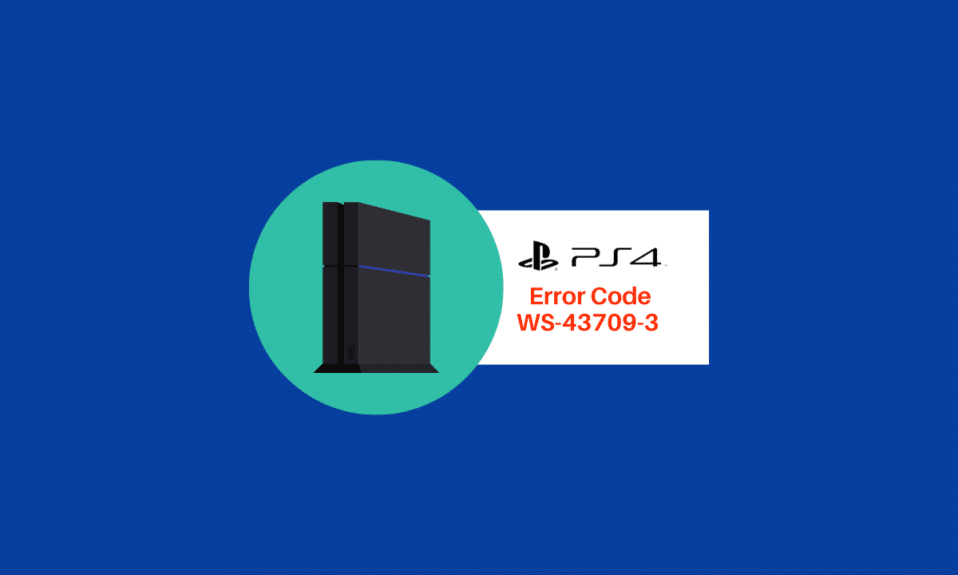
特にゲーム愛好家にとって、PS4 でゲームをプレイするのは楽しいものです。 ゲーム好きの方も多いと思います。 ゲームをプレイしたい気分で、サブスクリプションを更新することを決定したが、支払いが失敗したと想像してください。 これは私に何度も起こり、これがどれほどイライラするかを知っています. したがって、これも問題を引き起こしている場合は、この記事を読んで、PS4 および WS 43691 3 で WS 43709 3 エラー コードを修正する方法を確認してください。
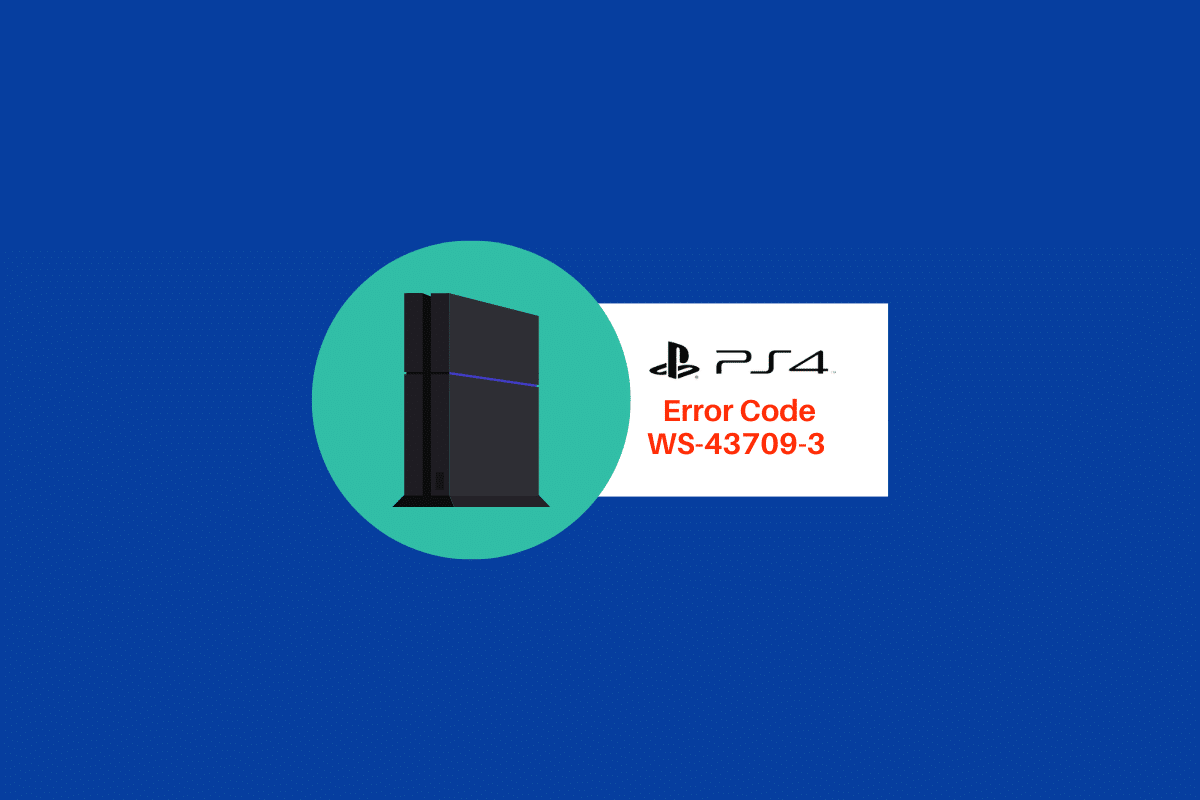
コンテンツ
- PS4でWS-43709-3エラーコードを修正する方法
- WS 437093、WS 118720、WS 436913 を修正する一般的な方法
- 方法 1: 有効なクレジット カードを登録する
- 方法 2: 正しい登録情報を入力する
- 方法 3: 別の支払い方法を追加する
- 方法 4: クレジット カードを再登録する
- 方法 5: ライセンスを復元する
- PS4でWS 43691 3エラーコードを修正する方法
- PS4でWS-118720-9エラーコードを修正する方法
PS4でWS-43709-3エラーコードを修正する方法
PS4 の WS 43709 3 エラー コードは、支払いに使用するクレジット カードの有効期限が切れているか、無効な支払いオプションを使用した場合に発生します。 一方、WS 43691 は、PS Plus サブスクリプションを更新したり、ゲームをダウンロードしたりするときに発生します。 最後に、PSN サーバーとの接続に問題がある場合、PS4 の WS-118720-9 エラー コードが発生します。 3 つのエラーのいずれかに直面していて、修正方法を知りたい場合は、適切な場所にいます。 したがって、修正について学ぶために読み続けてください。
WS 437093、WS 118720、WS 436913 を修正する一般的な方法
PSN の WS-118720-9 エラーのようなこれらのエラー コードを解決するためのいくつかの基本的な一般的な方法を次に示します。
方法 1: PSN サーバーのアップタイムを待つ
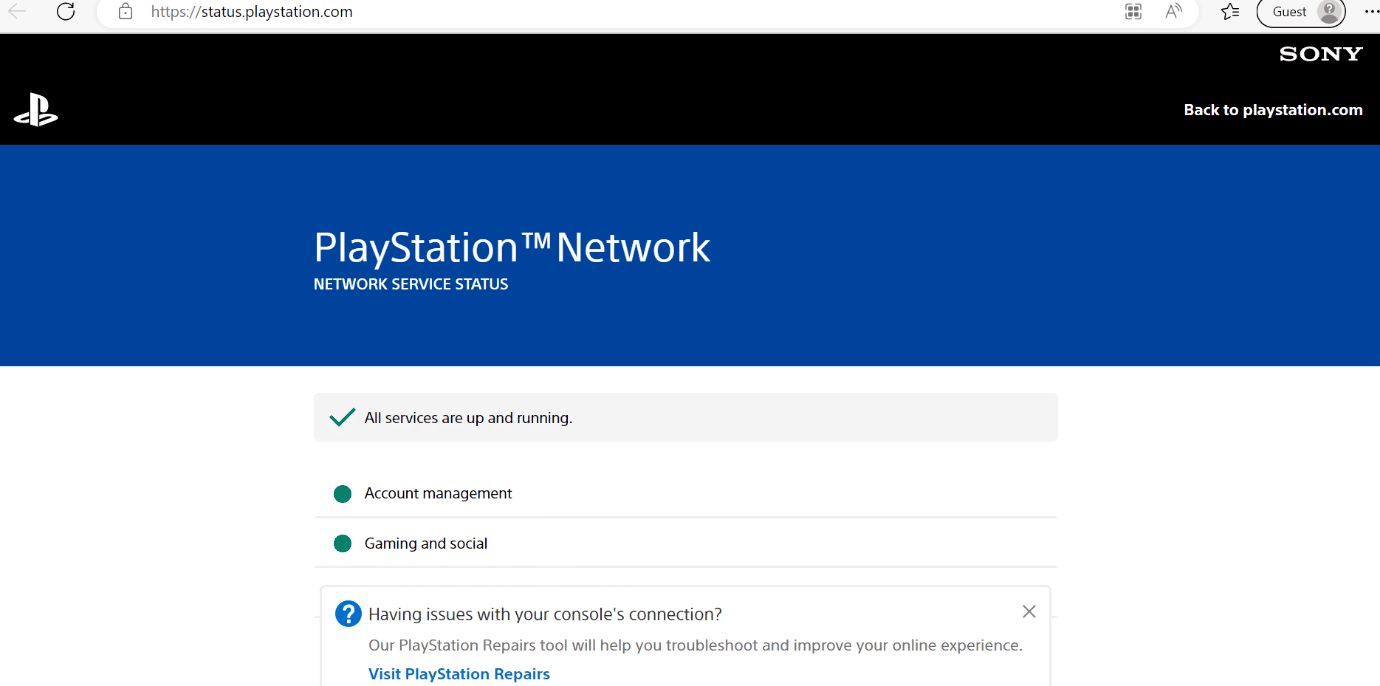
抜本的な措置を講じる前に、PSNサーバーのステータスを確認することをお勧めします. サーバーがダウンしている場合は、しばらくお待ちください。 一方、すべてのサービスが稼働している場合は、他の方法に進んでエラーを修正できます。
方法 2: PS4 を再起動します。
PS4を再起動する方法を案内する手順を見てみましょう。
1. PS4の電源を入れます。
2. ホーム画面で電源アイコンを選択します。
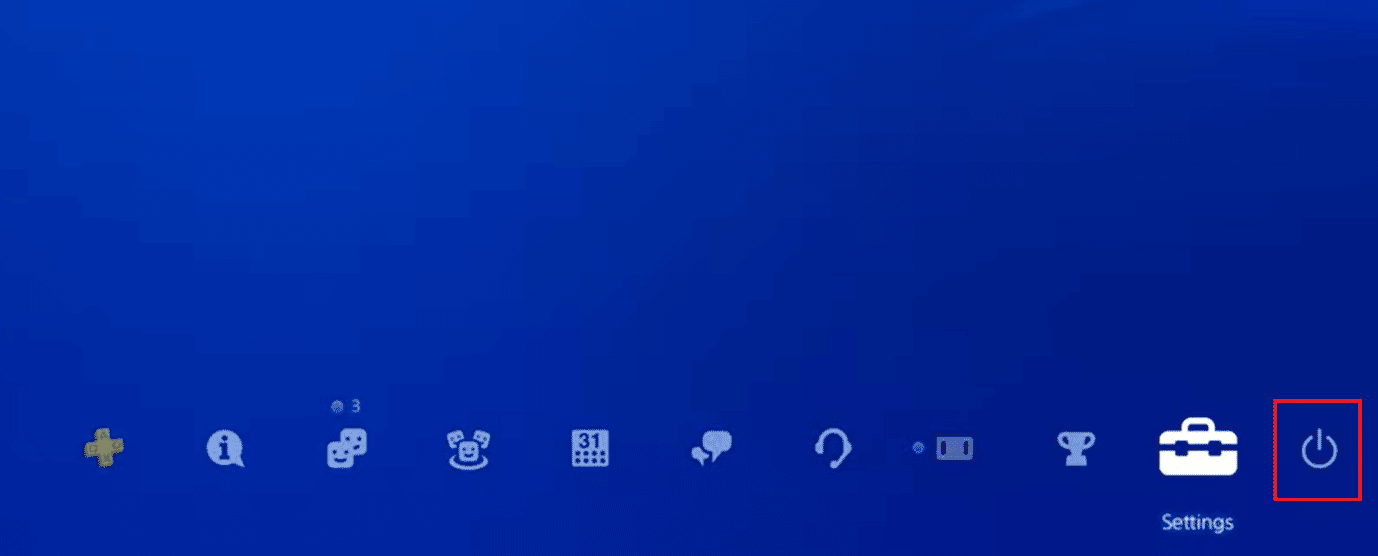
3. ここから、 PS4 の再起動オプションを選択します。
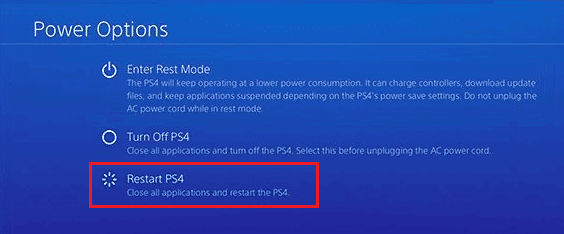
また読む: PS4エラーコードWS 37431 8を修正
方法 3: DNS 設定を変更する
ここで提供したもう 1 つの効果的な方法は、DNS 設定を変更することです。 それを実行する手順を以下に示します。 だから、PS4でそれを実行する方法を学ぶために読み続けてください.
1. まず、PS4 で [設定]を選択します。
2. 次に、メニューからネットワークに移動します。
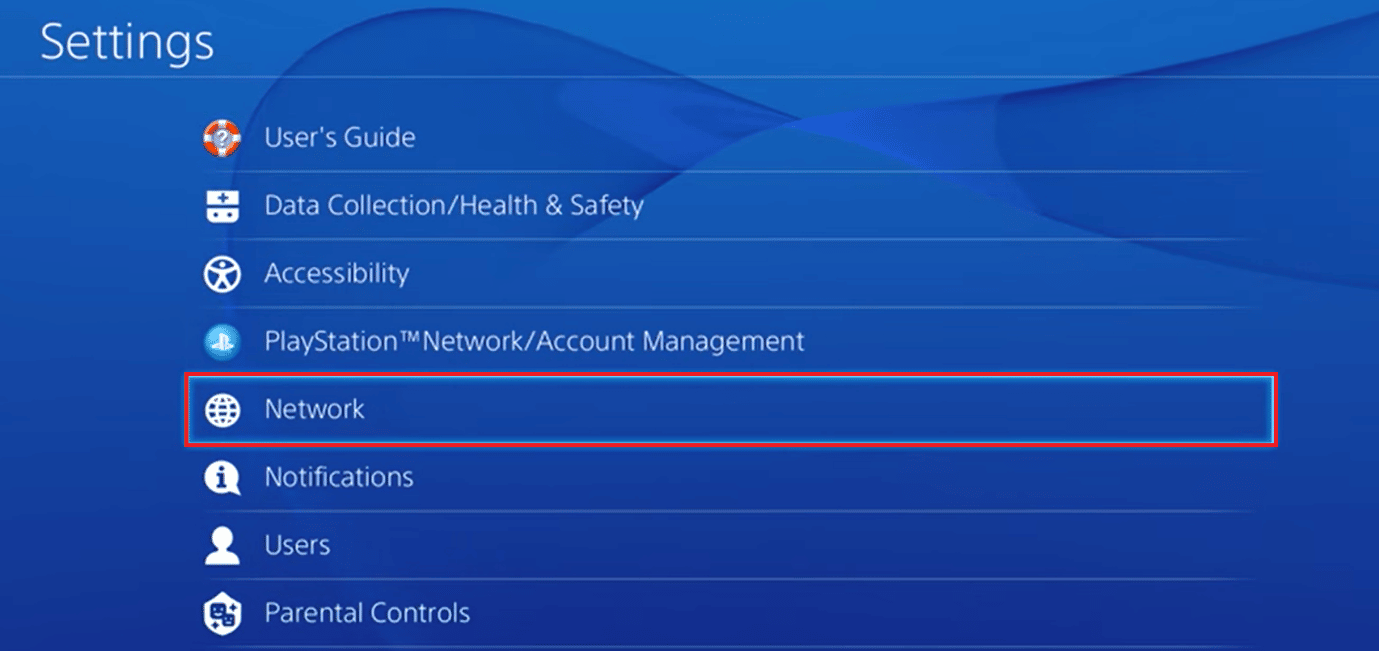
3. その後、[インターネット接続のセットアップ]を選択します。
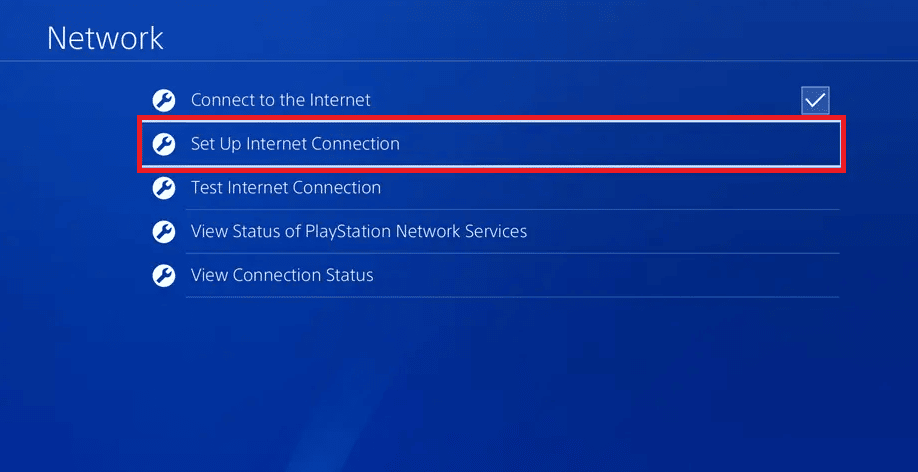
4. ここで、[ Wi-Fi を使用]を選択します。
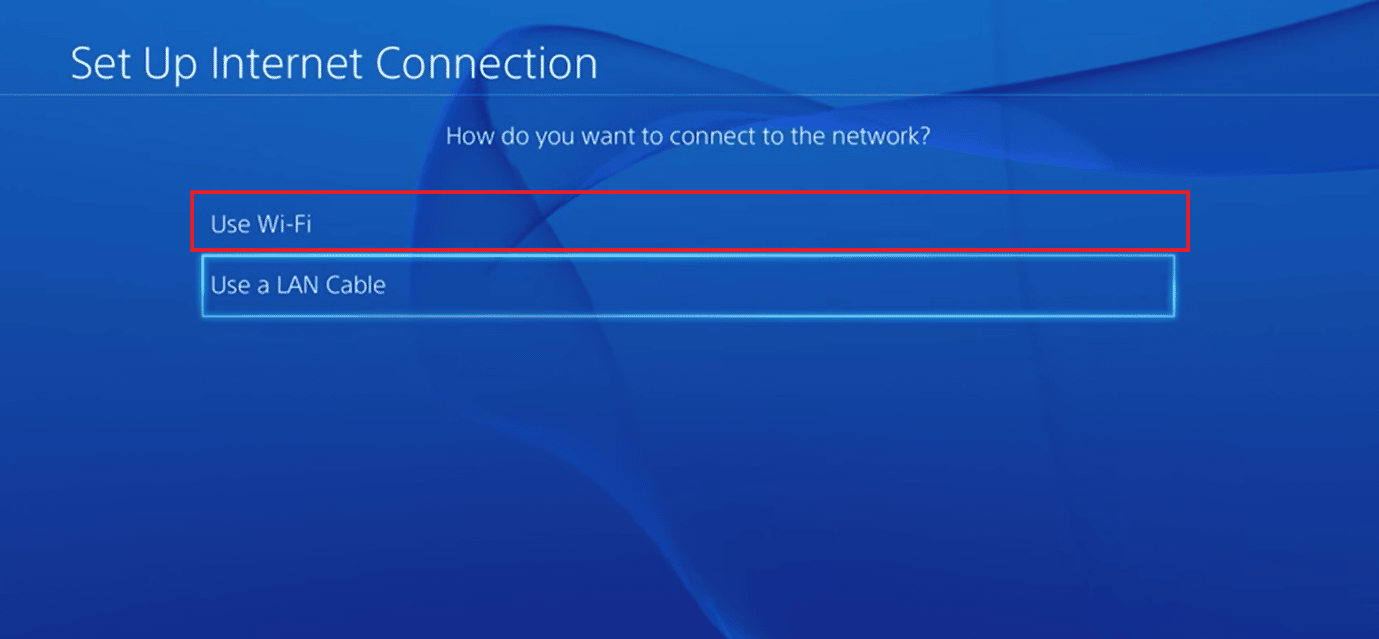
5. その後、[カスタム] オプションを選択します。
6. [ IP アドレス] で [自動] を選択し、[DHCP ホスト名] で [指定しない] を選択します。
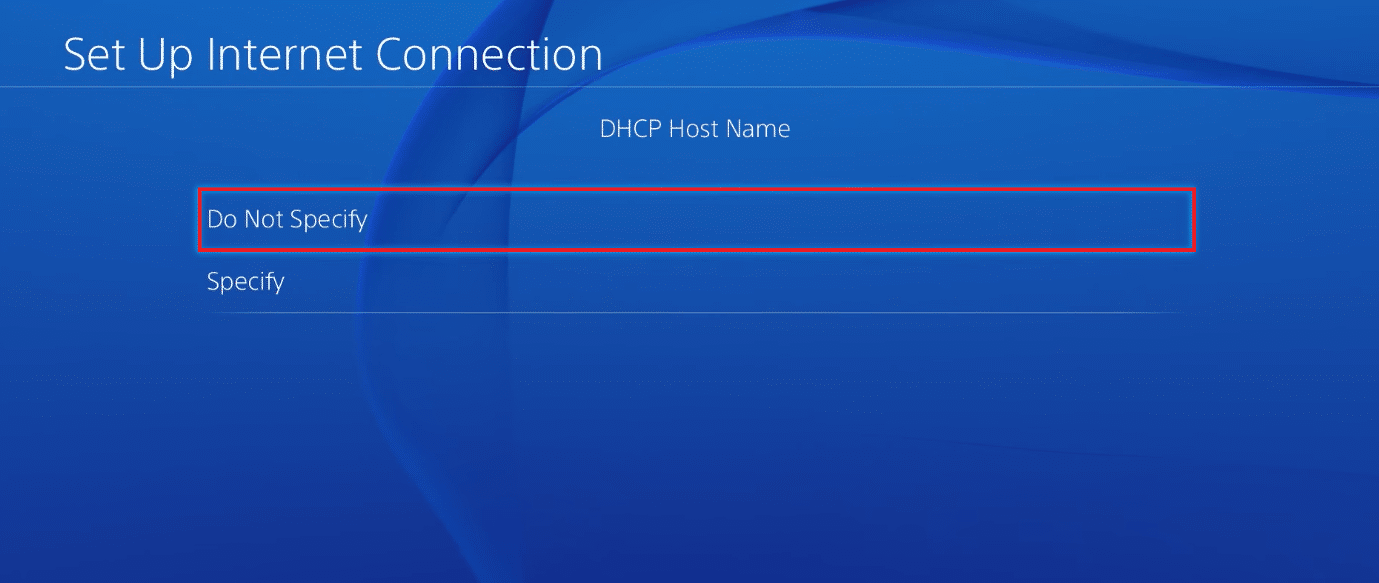
7. [DNS 設定] で [手動] を選択します。
8. 次に、プライマリ DNSに8.8.8.8 、セカンダリ DNSに8.8.4.4を入力します。
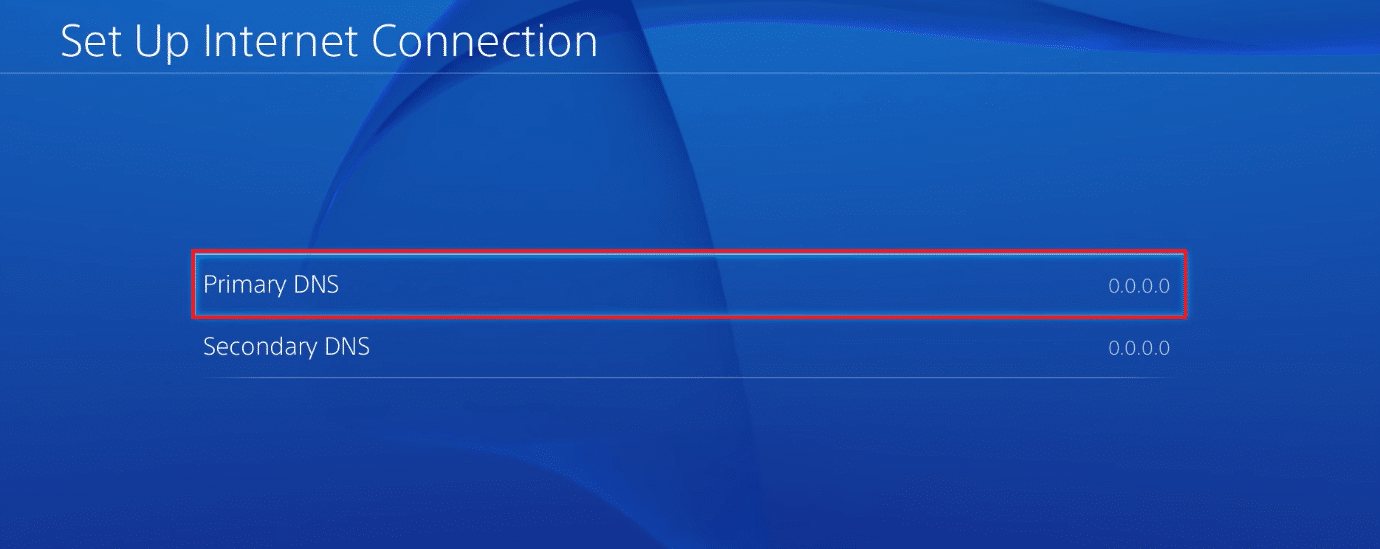
9. ここで、 MTU 設定値を1456に設定します。
10. 最後に、[プロキシ サーバーには使用しない] を選択します。
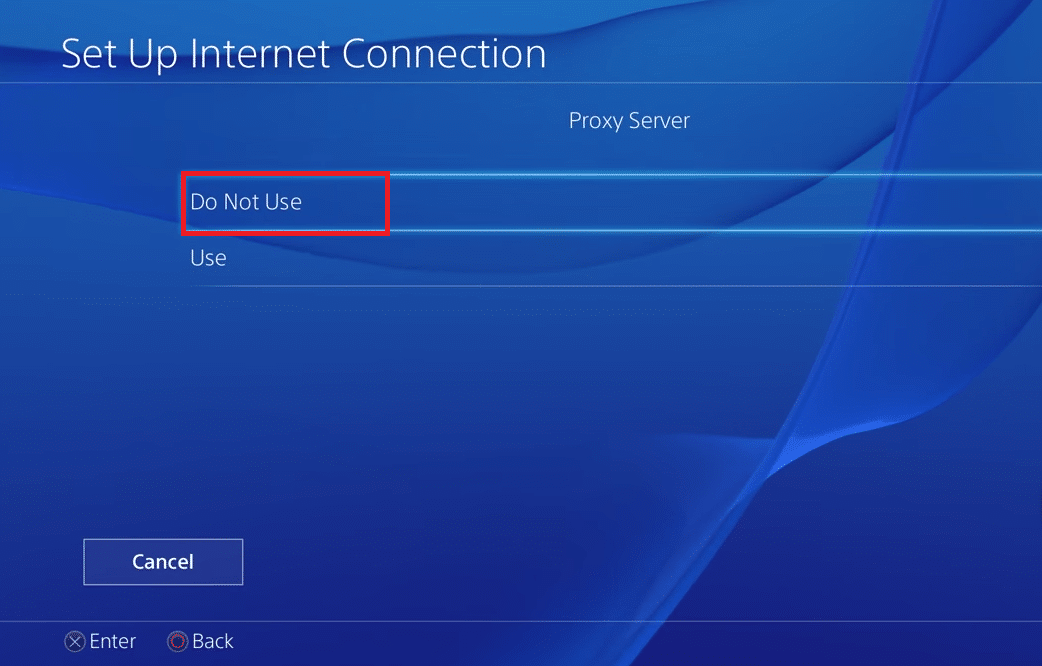
また読む: PS4エラーCE 42555 1の問題を修正
方法 4: コンソールを更新する
インターネットの問題を修正してもエラーが解決しない場合は、この方法を試してください。 一時的な不具合やバグが原因でエラーに直面する可能性があるため。 そのため、以下の手順に従って PS4 を更新します。
1. PS4 の電源を入れます。
2. その後、ホーム画面で[設定]オプションを選択します。
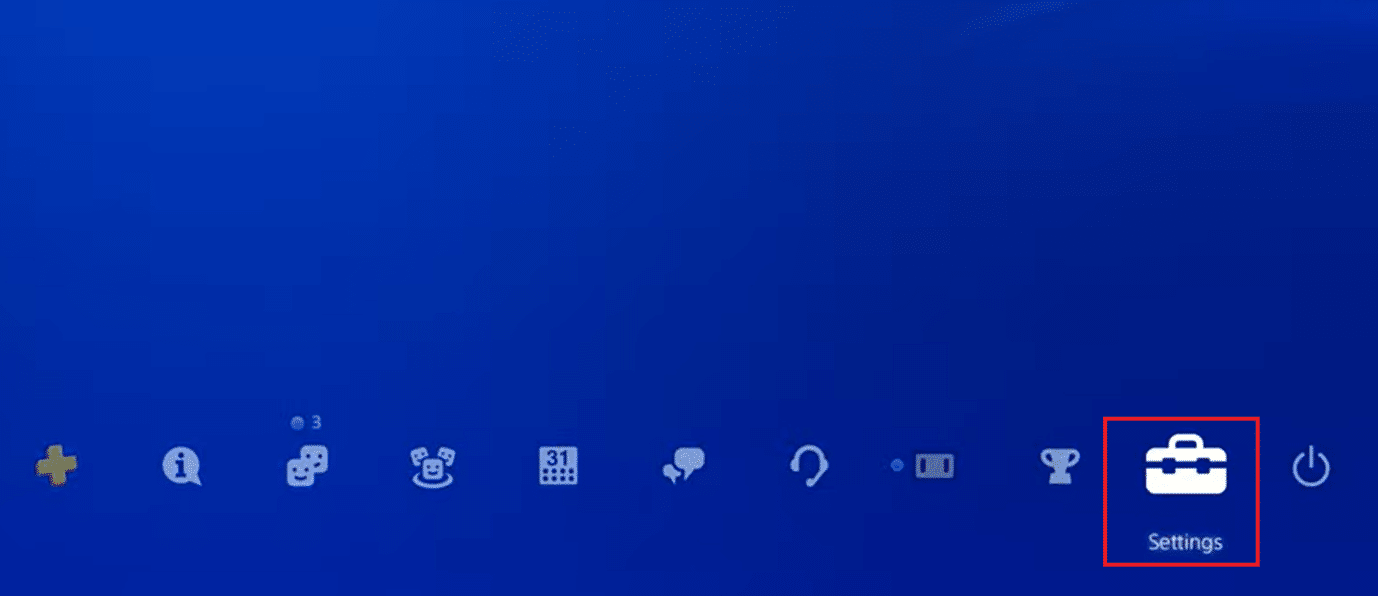
3.システム ソフトウェア アップデートオプションを選択します。
4. 画面に表示される指示に従い、インストールされるまで待ちます。
方法 5: 問題を報告する
PlayStationサポートの公式ページに問題を報告できます。 スクリーンショットとともに、直面しているすべての問題を教えてください。 アシスタントがすぐにあなたを助けるのに役立ちます。 その結果、PS4 の WS 43709 3 エラー コードを修正できるようになります。
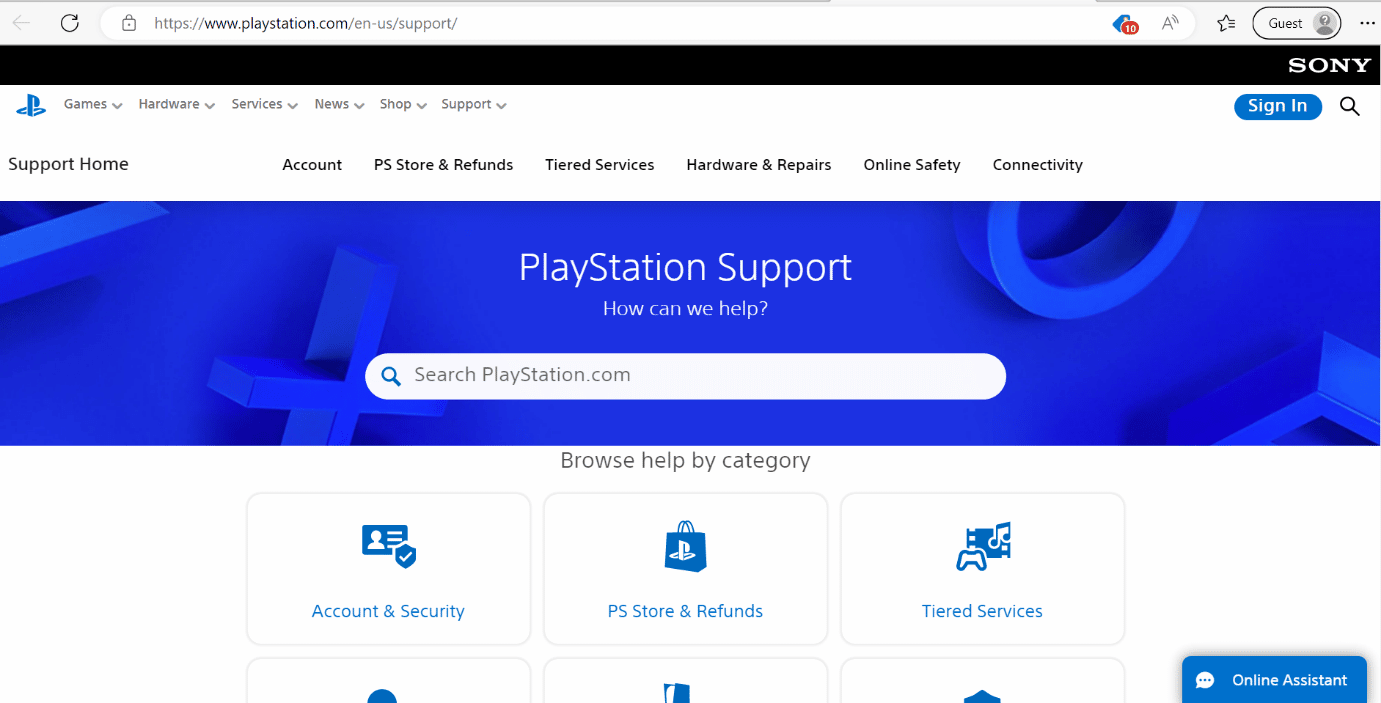
この WS 43709 3 エラーを修正する特定の方法を次に示します。 問題を解決するには、次の方法を実行します。
方法 1: 有効なクレジット カードを登録する
ご利用のカードの有効期限が切れている場合は、有効なクレジットカードを登録する必要があります。 有効なクレジット カードをお持ちの場合は、そのカードを登録します。 それ以外の場合は、新しいクレジット カードを取得してから、以下の手順で有効なクレジット カードを登録してください。
1. [設定]を選択します。
2. 次に、[アカウント管理]を選択します。
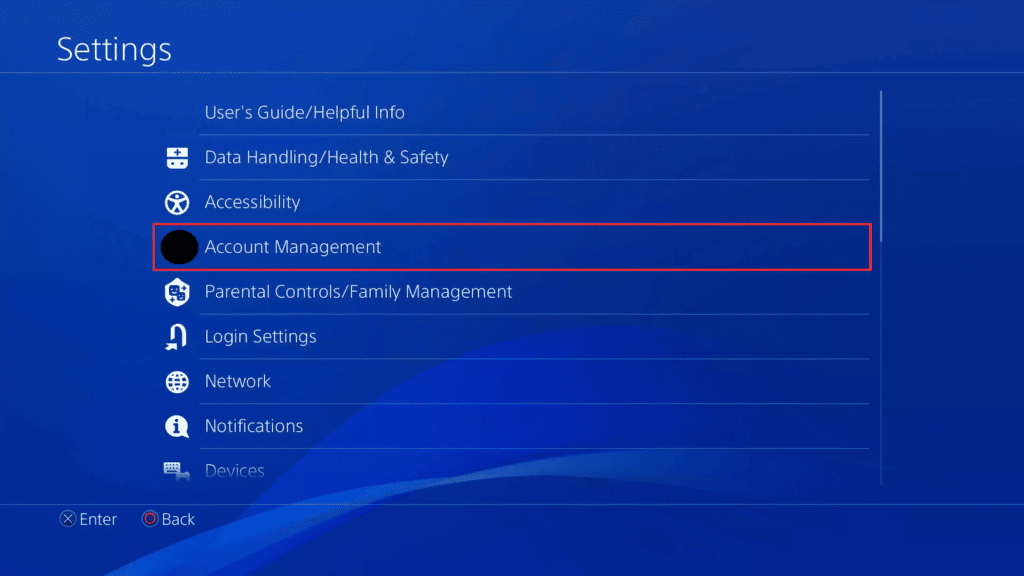
3. ここで、[アカウント情報]を選択します。
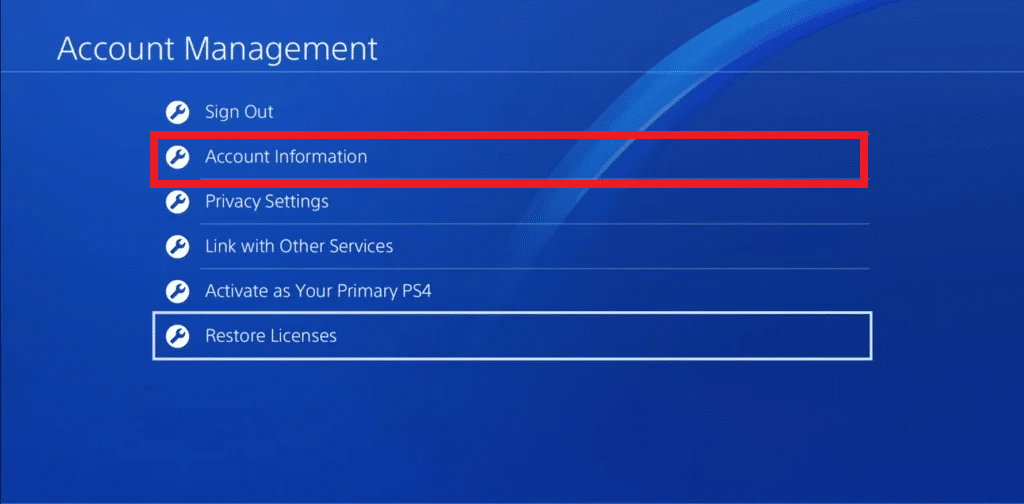
4.ウォレットを選択します。
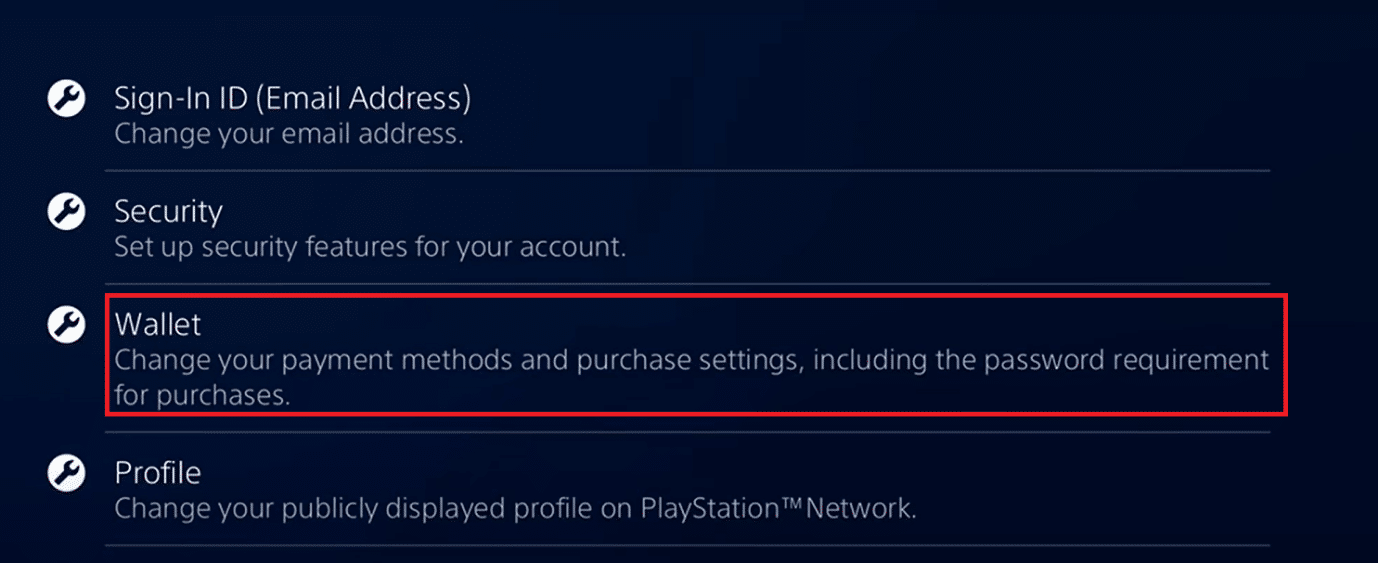
5.お支払い方法を選択します。
6. [支払い方法] で [クレジット/デビット カードを追加] を選択します。
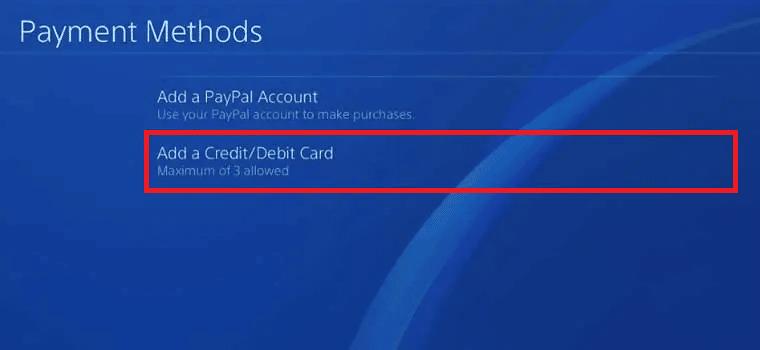

7. 次に、カードの詳細を入力します。
方法 2: 正しい登録情報を入力する
PS4でWS 43709 3エラーコードを修正する別の方法は、正しい詳細を入力することです. 入力した情報が間違っている場合は、カードの詳細を編集してください。
1. 前の方法の手順 1 ~ 4を繰り返します。
2. [ウォレット] で、[支払い方法] を選択します。
3. 次に、パスワードを入力します。
4. その後、[カード情報の編集]を選択します。
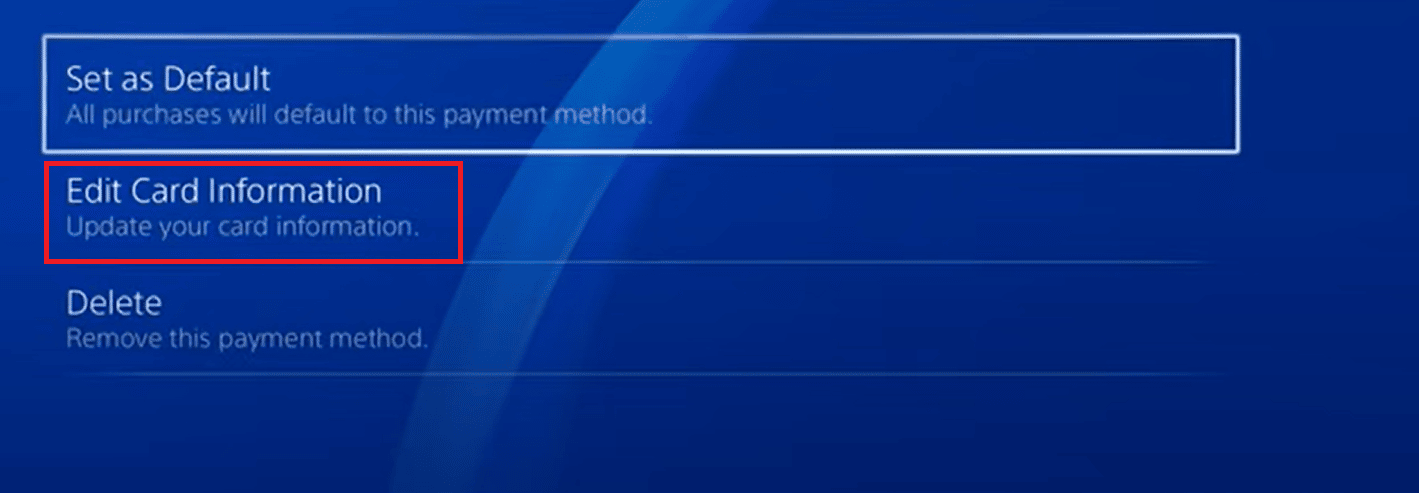
5. 次に、正しい詳細を入力します。
また読む:別のPS4でPS4アカウントにログインできますか?
方法 3: 別の支払い方法を追加する
PS4 で WS 43709 3 エラー コードを修正する別の支払い方法を試すことができます。 この方法を実行するには、次の手順に従います。
1. まず、 [設定]を選択します。
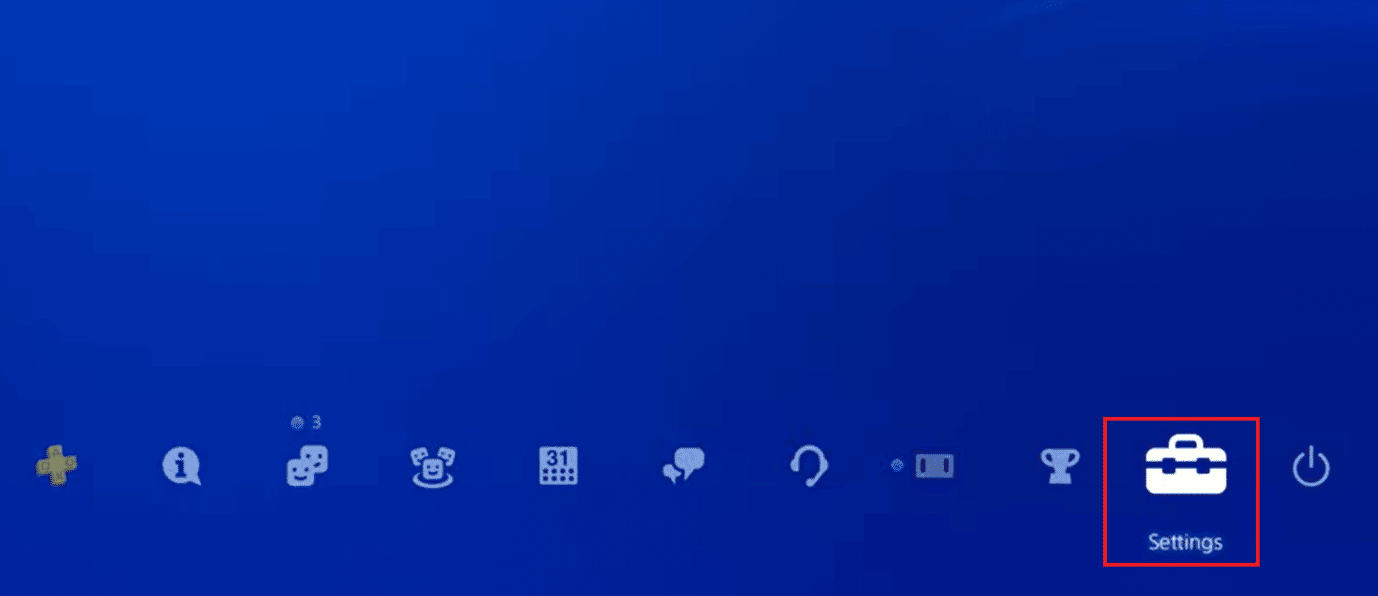
2. [設定] で [アカウント管理] を選択します。
3.アカウント情報を選択します。
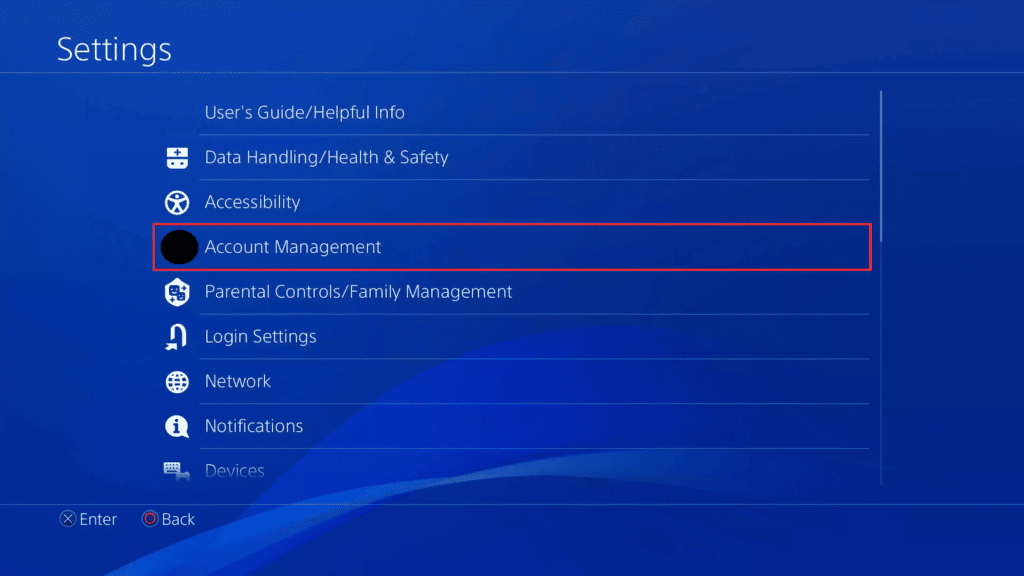
4. ここで、ウォレットを選択します。
5.お支払い方法を選択します。
6. 次に、 [PayPal アカウントの追加]に移動します。
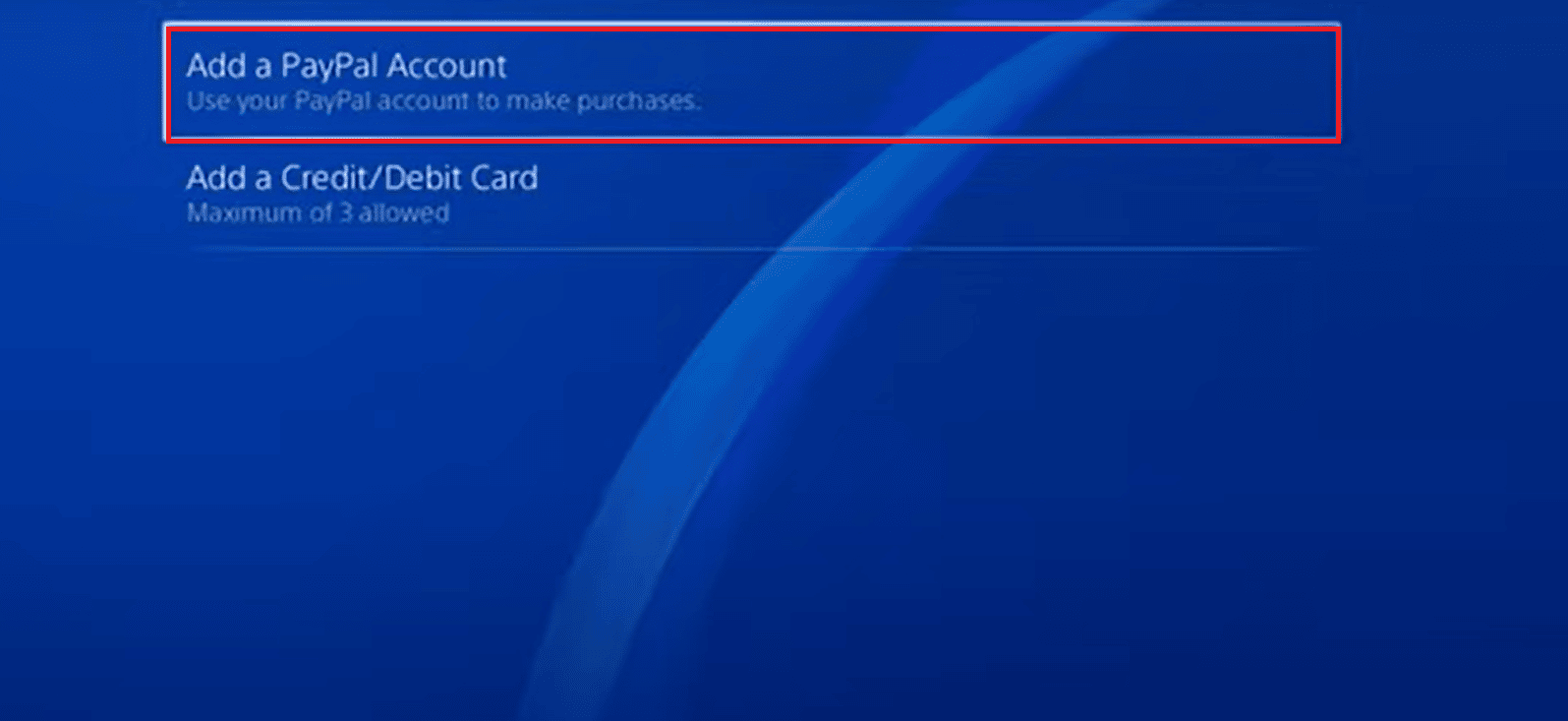
7.お支払い情報を入力します。
方法 4: クレジット カードを再登録する
上記の方法で PS4 の WS 43709 3 エラー コードを修正できない場合は、この方法を試してください。 クレジットカードを再登録するには、次の手順を実行する必要があります。
1.設定をクリックします。
2. 次に、[アカウント管理]を選択します。
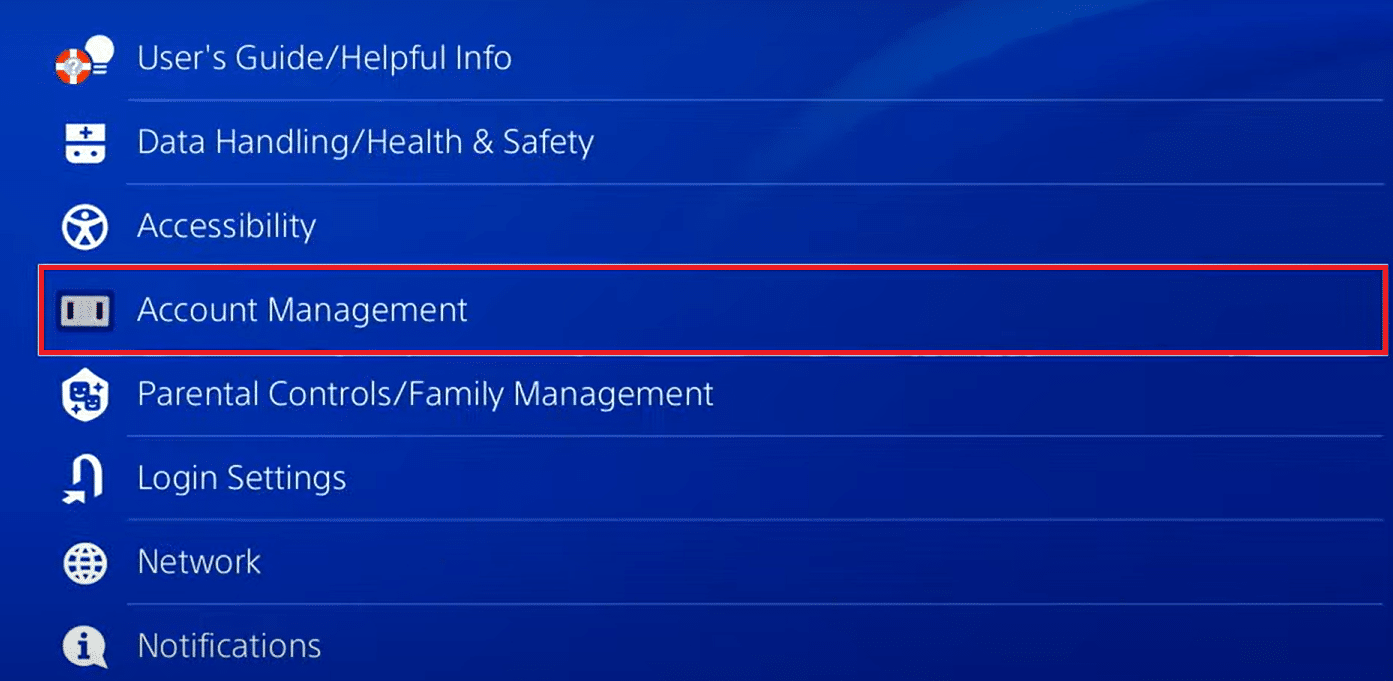
3. その後、[アカウント情報]を選択します。
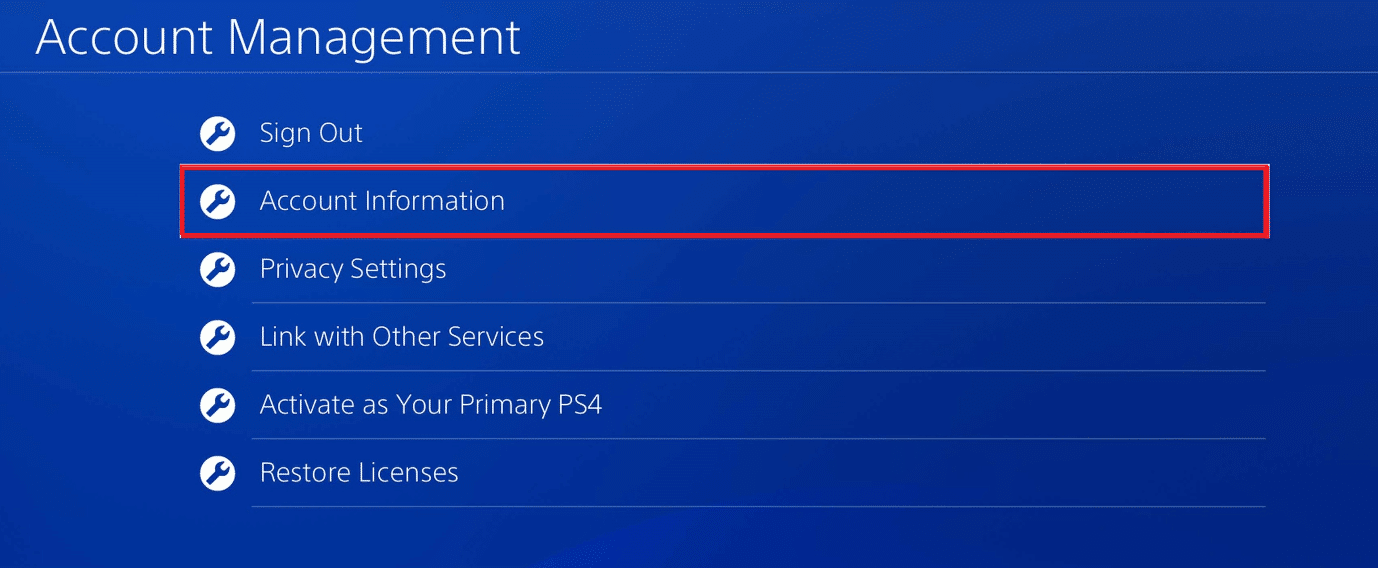
4.ウォレットを選択します。
5. ここで、支払い方法を選択します。
6. 次に、削除するカードを選択します。
7.削除 を選択します。
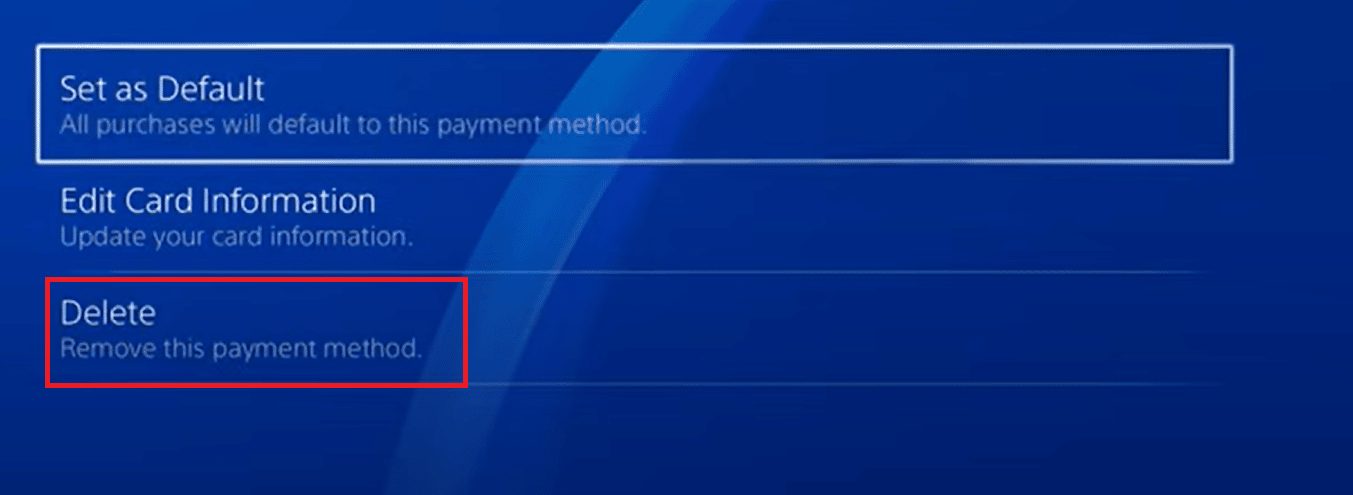
8. 最後に、[はい] を選択します。
9. ここで、手順 1 から 5 を繰り返します。
10. [クレジット/デビット カードを追加] を選択します。
11. その後、詳細を入力し、画面に表示される指示に従って続行します。
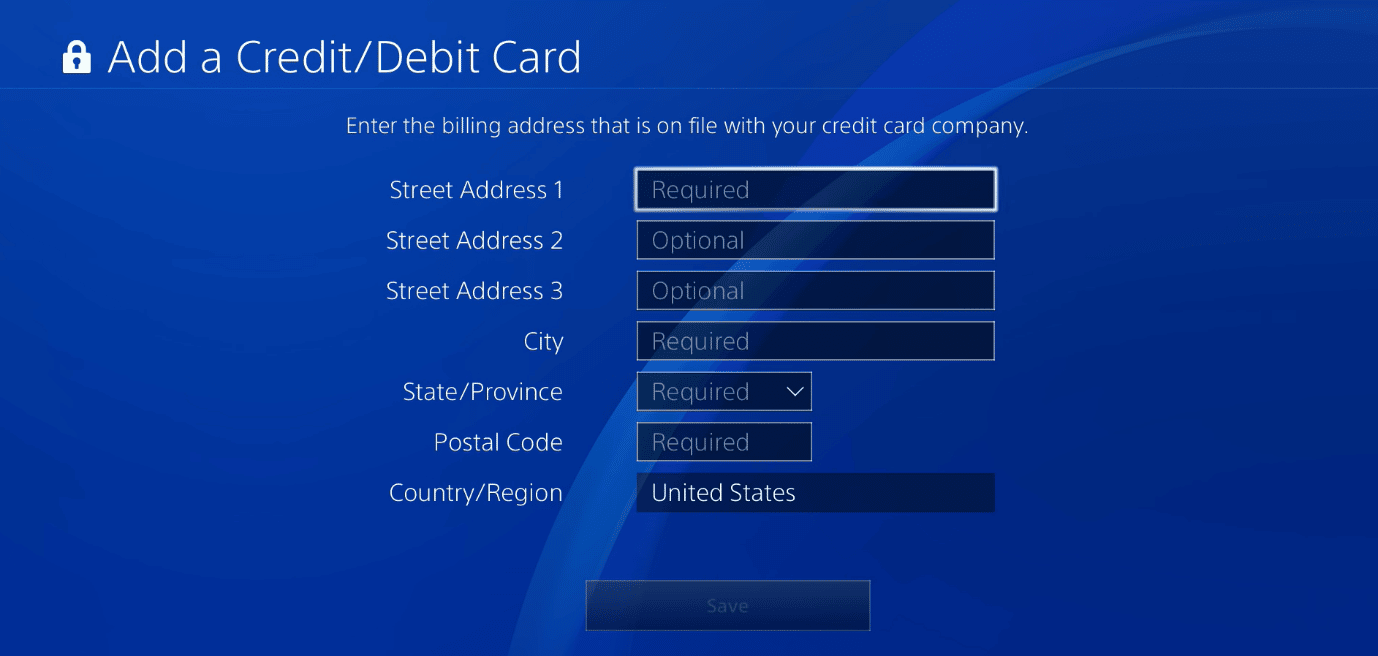
方法 5: ライセンスを復元する
古い PlayStation から新しい PlayStation に切り替えた場合にも、この問題に直面する可能性があります。 以下の手順に従って、PS4 で WS 43709 3 エラー コードを修正します。
1.設定をクリックします。
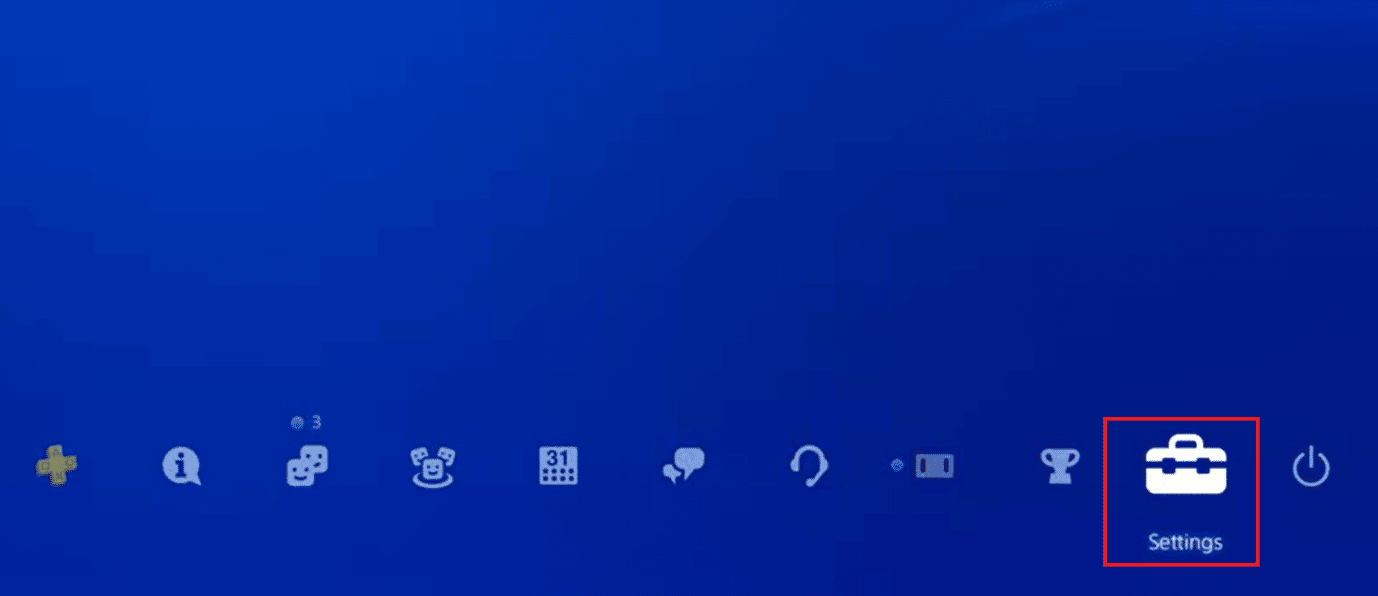
2. 次に、アカウント管理に移動します。
3. その後、[ライセンスの復元]を選択します。
4.復元を選択します。
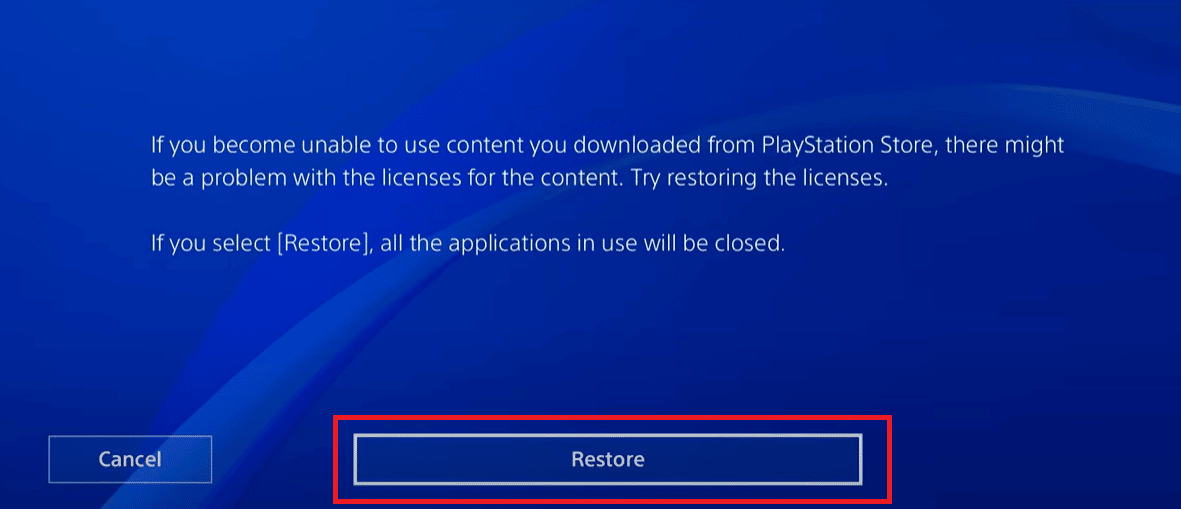
また読む:PS4を初期化するとPSNアカウントが削除されますか?
PS4でWS 43691 3エラーコードを修正する方法
テクノロジーを使用すると、エラーがポップアップ表示されます。 ただし、解決策もありますので、読み続けて WS 43691 3 エラーを修正する方法を学んでください。
方法 1: 再ログイン
再ログインの方法を知りたいですか? 次の手順では、PS4 に再ログインする方法について説明します。
1. まず、ホーム画面の[設定]に移動します。
2. 次に、[アカウント管理]を選択します。
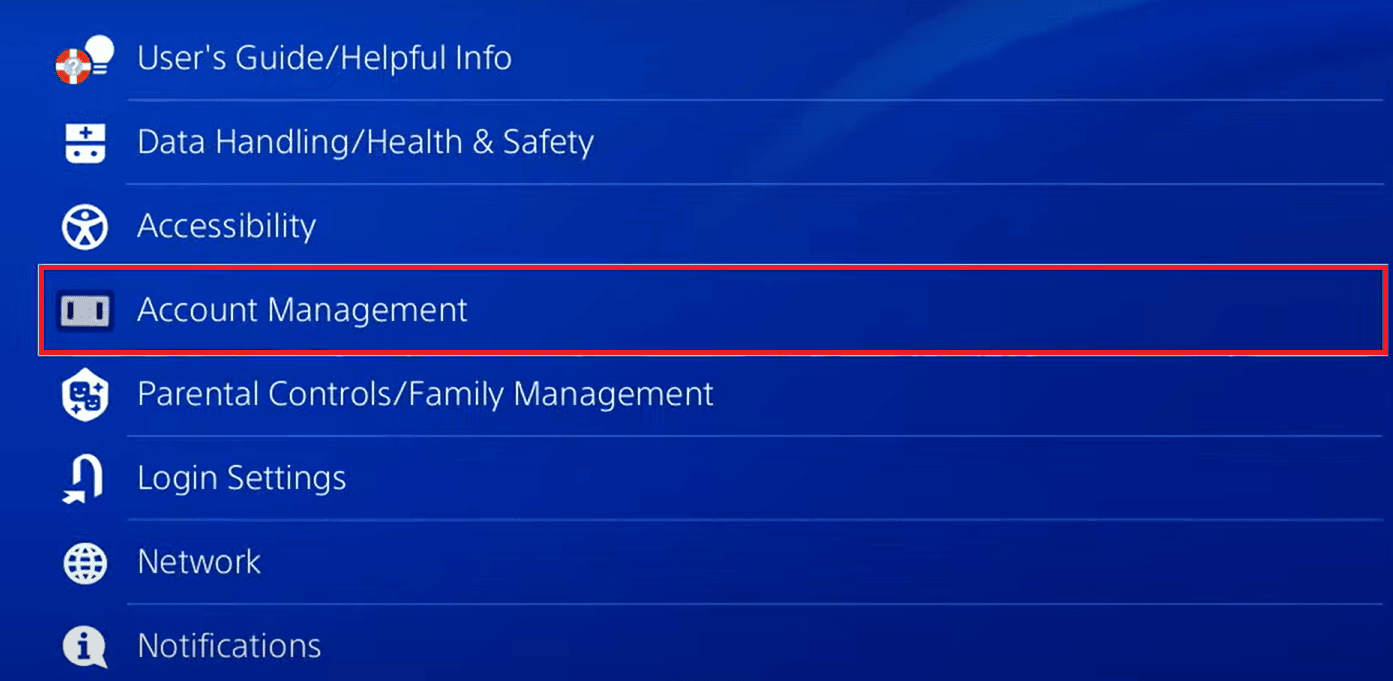
3. その後、コントローラーを使用してサインアウトを選択します。
4.ログインします。
方法 2: ライセンスを復元する
ライセンスを復元するには、この記事で前述した手順に従うだけです。
次のセクションを読んで、PS4 コンソールの WS-118720-9 エラーを解決してください。
また読む: PS4エラーCE-34788-0を修正
PS4でWS-118720-9エラーコードを修正する方法
WS-118720-9 エラーは、PSN サーバーとの接続の問題を示しています。 上記の一般的な方法で問題を解決できない場合は、次の 2 つの方法を試してください。
方法 1: 再ログイン
WS-118720-9 エラーを修正する最も簡単な方法の 1 つです。 再ログインの方法を知っている必要があります。 再ログインするには、まずサインアウトしてから詳細を入力してログインする必要があります。 実行方法を知りたい場合は、上記の記事のすべてのエラーの一般的な方法の下に記載されているこの方法をお読みください。
方法 2: PS4 をリセットする
上記の方法が失敗した場合にのみ、この方法を実行することをお勧めします。 PS4 コンソールをリセットする方法を説明する手順を見てみましょう。
注:この方法を実行すると、保存されたすべてのストレージ データが削除されます。 したがって、この方法を実行する前にバックアップを作成してください。
1. [設定]を選択します。
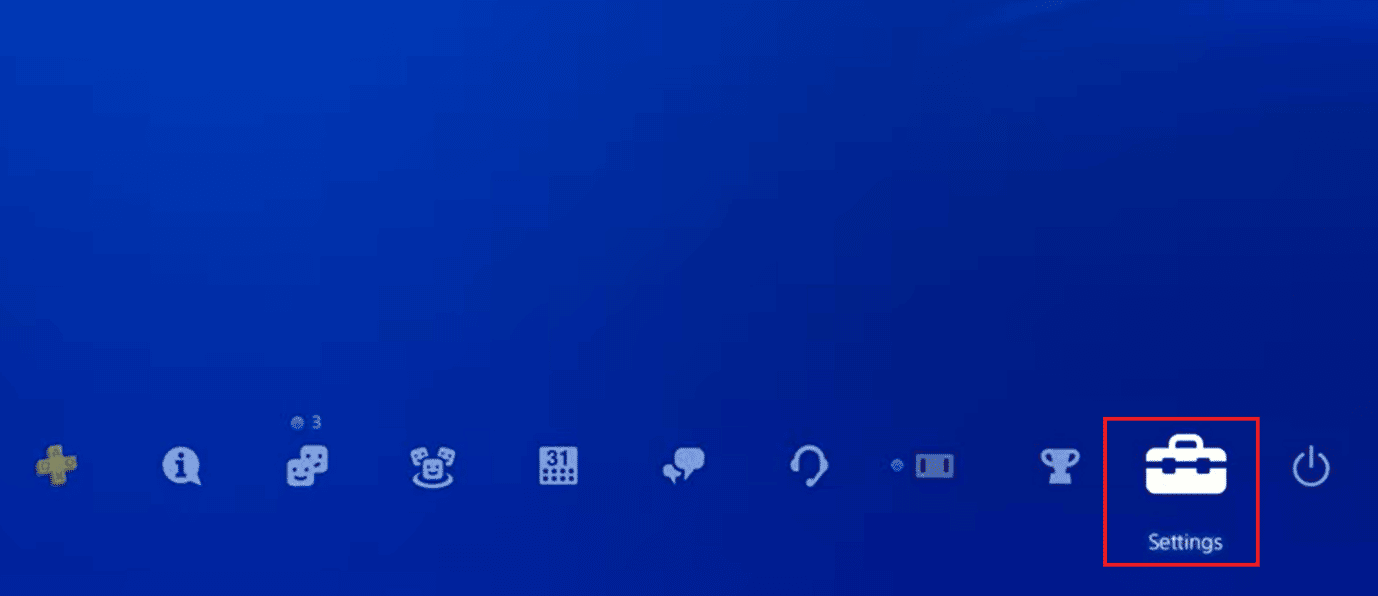
2. 次に、[初期化] を選択します。
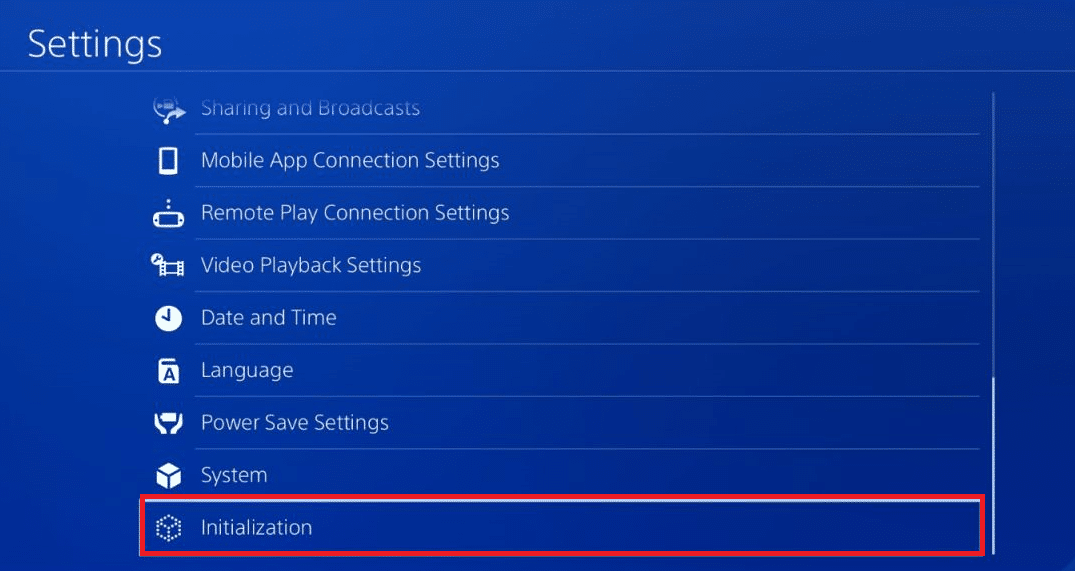
3. [ PS4 の初期化] を選択します。
4. PS4 の初期化方法の選択で [フル]を選択します。
5. ここで、[初期化] オプションを選択します。
6. [はい] を選択して、初期化プロセスを開始します。
したがって、これらは Play Station 4 コンソールで WS-118720-9 エラーを解決する方法です。
よくある質問 (FAQ)
Q1. PS4 がクレジット カードを受け付けないのはなぜですか?
答え。 クレジット カードまたはデビット カードが、PlayStation Store のある地域とは異なる国の住所に登録されている場合、リンクできない場合があります。
Q2. PlayStation が私のデビットカードを受け入れないのはなぜですか?
答え。 カードが国際取引に対して無効になっている場合、この問題に直面する可能性があります。
おすすめされた:
- AirPods の充電にはどのくらい時間がかかりますか?
- Xbox One の寿命は?
- PS4ディスクをクリーニングする方法
- PS4で点滅する青い死の光を修正する8つの簡単な方法
この記事が役に立ち、 PS4 の WS 43709 3 エラー コードや、WS-118720-9 エラーなどの他のエラーを修正できたことを願っています。 まだ質問がある場合は、下のコメント欄でお気軽にお尋ねください。 また、次に学びたいことを教えてください。
